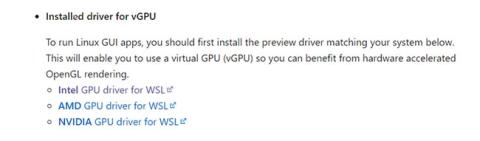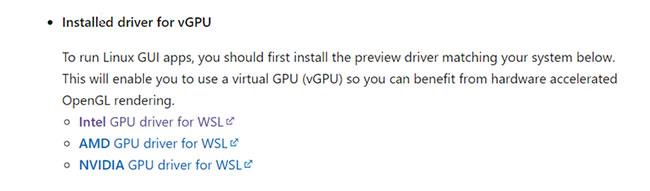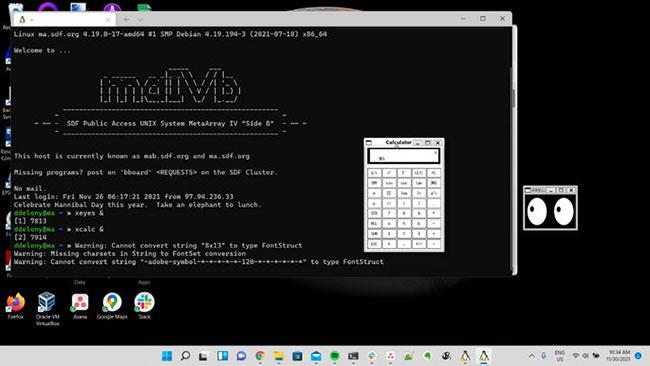Windows 11 ima veliko novih funkcij, a ena funkcija, ki jo uporabniki pozdravljajo, je podsistem Windows za Linux ali WSL. Uporabniki WSL lahko zdaj poganjajo grafične aplikacije Linux kot tudi standardne programe ukazne vrstice. Včasih je bila to funkcija omejena na člane programa Windows Insider, zdaj pa jo lahko izkoristijo tudi običajni uporabniki sistema Windows.
Če ste pravkar nadgradili na Windows 11 in želite preizkusiti to funkcijo, nadaljujte z branjem naslednjega članka.
Namestite grafični gonilnik
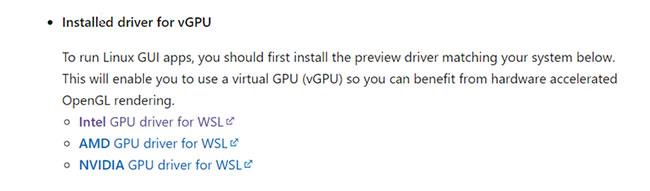
Microsoft ponuja programsko opremo gonilnikov za tri glavne proizvajalce grafičnih procesorjev: Intel, AMD in NVIDIA
Da bi lahko zagnali GPU-pospešene aplikacije Linux GUI, boste morali namestiti najnovejše video gonilnike za strojno opremo. Microsoft je uporabno ustvaril povezave do gonilnikov za tri glavne proizvajalce grafičnih procesorjev: Intel, AMD in NVIDIA.
Kliknite ustrezno povezavo za prenos programa za namestitev grafičnega gonilnika. Če ne veste, katero vrsto video strojne opreme imate, odprite upravitelja naprav na nadzorni plošči in kliknite Display adapters . To bo prikazalo vrsto video kartice, ki jo imate.
Ko prenesete izvršljivo datoteko, jo zaženite, da namestite najnovejši gonilnik za sistem. Ko bo postopek končan, boste morda morali znova zagnati računalnik.
Posodobite različico WSL na WSL2
Ob predpostavki, da že imate delujočo namestitev WSL, morate le zagotoviti, da uporabljate najnovejšo različico. Če želite to narediti, zaženite ta ukaz v oknu PowerShell s skrbniškimi pravicami :
wsl --update
Za prisilni ponovni zagon uporabite naslednji ukaz:
wsl --shutdown
Ponovno odprite WSL in zdaj boste pripravljeni za zagon grafičnih aplikacij Linux v sistemu Windows.
Zaženite grafično aplikacijo
Zaženite grafično aplikacijo
Za zagon grafičnih aplikacij jih lahko pokličete iz ukazne vrstice, kot bi to storili v katerem koli drugem sistemu Linux. Na primer, če želite zagnati grafično različico Vim, morate v lupino vnesti:
gvim
To bo zagnalo Vim v oknu. Programe Linux GUI lahko zaženete tudi iz menija Start. Prikazali se bodo v mapi z imenom distribucije, ki jo uporabljate. Na primer, pri Ubuntuju bodo v mapi »Ubuntu« .
Zaženite aplikacije GUI prek omrežja
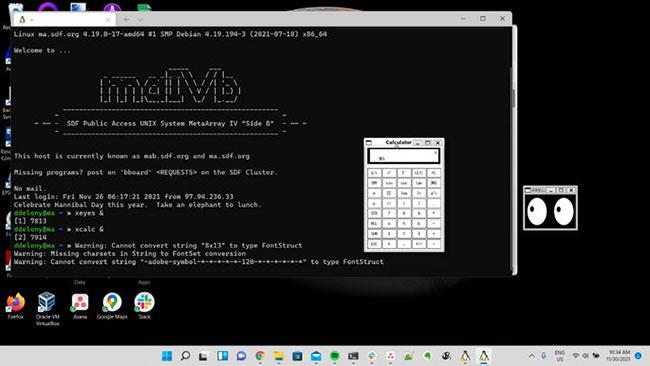
Zaženite aplikacije GUI prek omrežja
Odlična stvar pri programih X11 je, da se lahko izvajajo na enem računalniku, medtem ko prikazujejo izhod na drugem prek omrežja.
Če želite to narediti z WSL, pojdite skozi postopek uporabe SSH za prijavo v oddaljeni strežnik, ki ima omogočeno posredovanje X11. Na strani odjemalca boste morali uporabiti možnosti -X ali -Y , da omogočite posredovanje X na vaš računalnik.
Zdaj lahko v operacijskem sistemu Windows izvajate aplikacije GUI Linux
Možnost izvajanja aplikacij GUI Linux v sistemu Windows je dobrodošel dodatek in naredi podsistem Windows za Linux veliko bolj uporaben, saj niste več omejeni samo na besedilne aplikacije.
Če ne želite samo zagnati ene same aplikacije, ampak zagnati celotno namizje Linux v sistemu Windows , lahko storite tudi to.